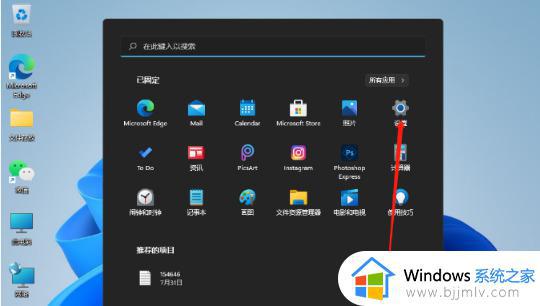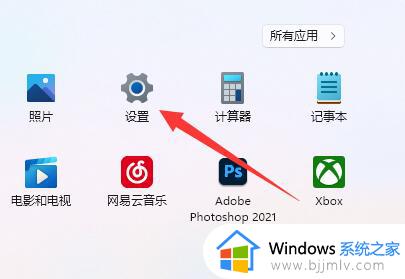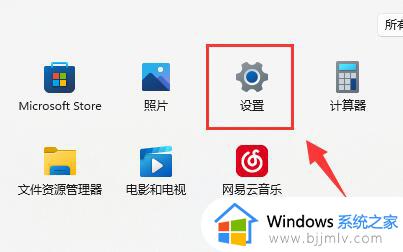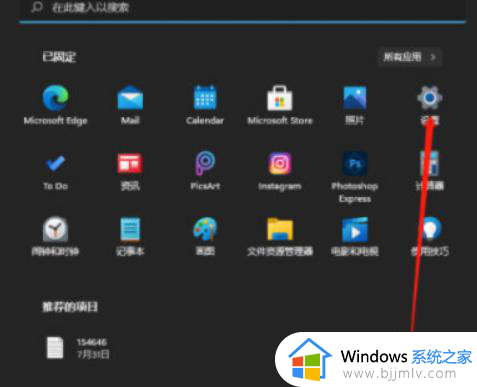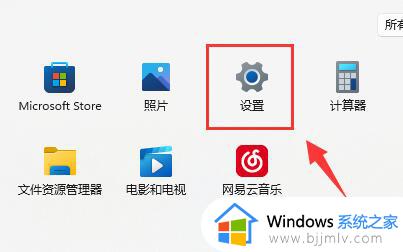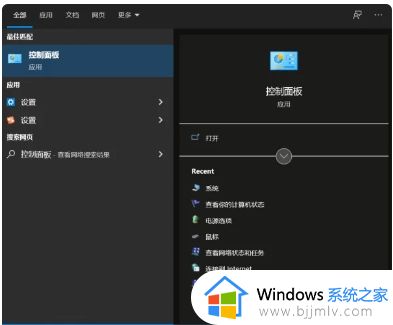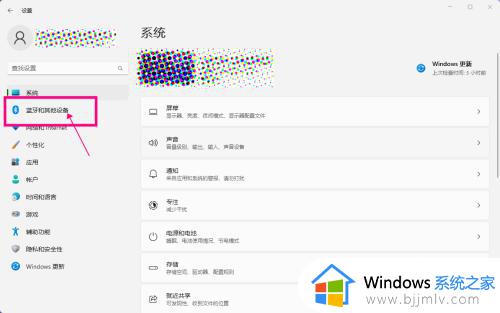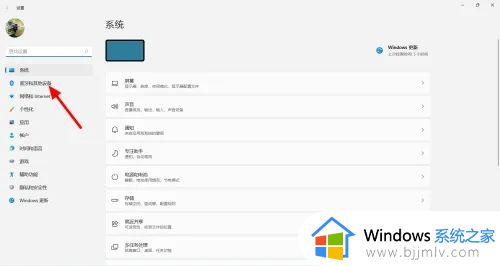windows11鼠标灵敏度怎么调 win11如何调整鼠标灵敏度
更新时间:2024-04-18 10:37:29作者:qiaoyun
对于喜欢玩游戏的玩家们来说,鼠标的灵敏度是非常重要的,所以如果觉得鼠标灵敏度不好的话,可以自己手动进行调整,只是有部分用户升级windows11系统之后,并不知道鼠标灵敏度怎么调,其实操作方法很简单,本文这就给大家介绍一下win11调整鼠标灵敏度的方法。
方法如下:
1、点击win11系统桌面下方的开始菜单,然后点击设置进入。
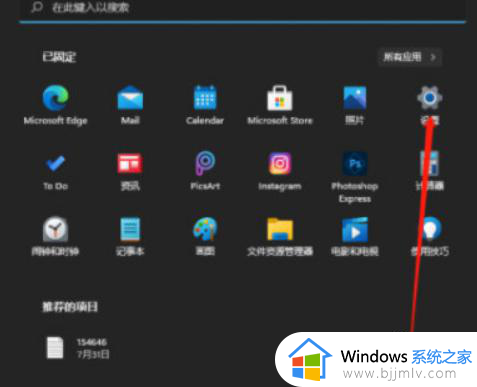
2、进入设置界面后,点击左边的辅助功能,然后再点击右边的鼠标。
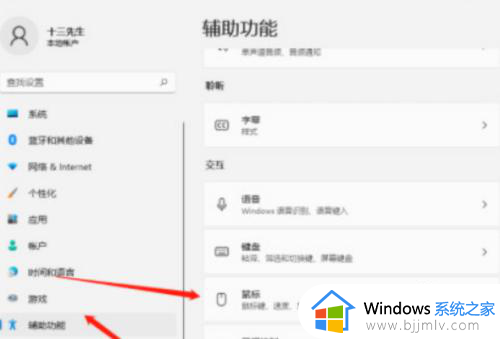
3、进入鼠标设置界面,点击打开鼠标键的按钮,然后下面就可以拉动进度条调整鼠标的灵敏度。
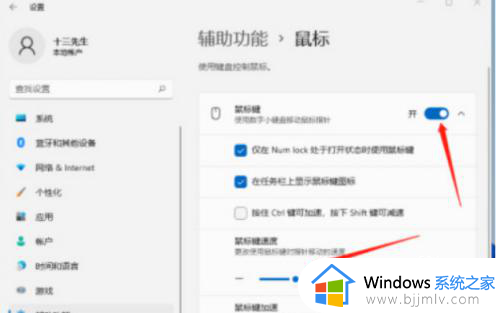
以上给大家介绍的就是win11如何调整鼠标灵敏度的详细内容,大家有需要的话可以参考上述方法步骤来进行调整,希望帮助到大家。